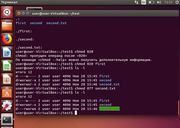Відмінності між версіями «Вказівки до лабораторної роботи Користувачі та групи Права на файли»
8464616 (обговорення • внесок) (Створена сторінка: <h1><b><font face="Comic Sans MS" color="#FF0000">Лабораторна робота № 7 Користувачі та групи Права на файли</f...) |
8464616 (обговорення • внесок) |
||
| (не показано 11 проміжних версій цього учасника) | |||
| Рядок 1: | Рядок 1: | ||
<h1><b><font face="Comic Sans MS" color="#FF0000">Лабораторна робота № 7 Користувачі та групи Права на файли</font></b></h1> | <h1><b><font face="Comic Sans MS" color="#FF0000">Лабораторна робота № 7 Користувачі та групи Права на файли</font></b></h1> | ||
| + | <font face="Comic Sans MS" color="blue">1. Для початку, щоб створити текстовий документ, в якому буде список користувачів системи. | ||
| + | Команда, яка реалізовує цей процес:</font> | ||
| + | |||
| + | cat /etc/passwd | sort > ~/users.txt | ||
| + | <font face="Comic Sans MS" color="blue">2. Далі, щоб створити текстовий документ, в якому буде список груп системи</font> | ||
| + | cat /etc/group | sort > ~/ group.txt | ||
| + | [[Файл:лаба7_1.jpg|міні]] | ||
| + | <font face="Comic Sans MS" color="blue">3. Рухаємось далі, створюємо каталог в домашньому каталозі</font> | ||
| + | mkdir test | ||
| + | (#Переходимо в каталог test) | ||
| + | cd test | ||
| + | <font face="Comic Sans MS" color="blue">4. В каталозі test створимо два файли</font> | ||
| + | mkdir first | ||
| + | mkdir second.txt | ||
| + | <font face="Comic Sans MS" color="blue">5. Далі все просто, переглянути права на файли відома нам команда</font> | ||
| + | ls –l | ||
| + | <font face="Comic Sans MS" color="blue">6. Отож, головне завдання цієї лаби надати права на файли, дозволимо членам вашої групи писати в файл first</font> | ||
| + | chmod 020 first | ||
| + | <font face="Comic Sans MS" color="blue">Перевіримо: | ||
| + | |||
| + | Відома нам уже команда:</font> | ||
| + | ls –l | ||
| + | <font face="Comic Sans MS" color="blue">Вуа-ля бачимо, що щось змінилося.</font> | ||
| + | [[Файл:лаба7_2.jpg|міні]] | ||
| + | <font face="Comic Sans MS" color="blue">7. Далі робимо все аналогічно, тільки для файла second.txt забороняємо всім іншим користувачам переглядати файл.</font> | ||
| + | chmod 077 second.txt | ||
| + | <font face="Comic Sans MS" color="blue">Перевіримо?</font> | ||
| + | ls –l | ||
| + | <font face="Comic Sans MS" color="blue">Вуа-ля бачимо, що щось знову змінилося. | ||
| + | |||
| + | Вітаю, тепер ти вмієш надавати права на файли</font> | ||
| + | <font face="Comic Sans MS" color="blue">8. А далі цікаво, надаємо в правах на каталог test зняти право на виконання, спробувати зайти в каталог test</font> | ||
| + | chmod 666 test | ||
| + | <font face="Comic Sans MS" color="blue">Перевіримо:</font> | ||
| + | cd test | ||
| + | <font face="Comic Sans MS" color="blue">ОЙ! Відказано у доступі! А це означає, що права на виконання обов’язкові, без права на виконання ми не зможемо відкрити цей</font> каталог. | ||
| + | 9. Змінимо права на домашній каталог, щоб він став доступним тільки користувачу | ||
| + | chmod 700 ~ | ||
| + | [[Файл:лаба7_3.jpg|міні]] | ||
| + | <font face="Comic Sans MS" color="blue">Вітаю, якщо ти зробив все аналогічно, то норм бал за лабу тобі гарантований, але, якщо будуть додаткові запитання то, конспект і Google тобі в допомогу.</font> | ||
Поточна версія на 18:04, 24 травня 2021
Лабораторна робота № 7 Користувачі та групи Права на файли
1. Для початку, щоб створити текстовий документ, в якому буде список користувачів системи. Команда, яка реалізовує цей процес:
cat /etc/passwd | sort > ~/users.txt
2. Далі, щоб створити текстовий документ, в якому буде список груп системи
cat /etc/group | sort > ~/ group.txt
3. Рухаємось далі, створюємо каталог в домашньому каталозі
mkdir test (#Переходимо в каталог test) cd test
4. В каталозі test створимо два файли
mkdir first mkdir second.txt
5. Далі все просто, переглянути права на файли відома нам команда
ls –l
6. Отож, головне завдання цієї лаби надати права на файли, дозволимо членам вашої групи писати в файл first
chmod 020 first
Перевіримо:
Відома нам уже команда:
ls –l
Вуа-ля бачимо, що щось змінилося.
7. Далі робимо все аналогічно, тільки для файла second.txt забороняємо всім іншим користувачам переглядати файл.
chmod 077 second.txt
Перевіримо?
ls –l
Вуа-ля бачимо, що щось знову змінилося.
Вітаю, тепер ти вмієш надавати права на файли 8. А далі цікаво, надаємо в правах на каталог test зняти право на виконання, спробувати зайти в каталог test
chmod 666 test
Перевіримо:
cd test
ОЙ! Відказано у доступі! А це означає, що права на виконання обов’язкові, без права на виконання ми не зможемо відкрити цей каталог. 9. Змінимо права на домашній каталог, щоб він став доступним тільки користувачу
chmod 700 ~
Вітаю, якщо ти зробив все аналогічно, то норм бал за лабу тобі гарантований, але, якщо будуть додаткові запитання то, конспект і Google тобі в допомогу.